Trong bài viết này, hãy cùng Blogkienthuc.edu.vn tìm hiểu về cách tải video Capcut về điện thoại đơn giản, dễ hiểu, không có logo nhé.
Capcut là ứng dụng chỉnh sửa video chuyên nghiệp, cho phép bạn sáng tạo những video để chia sẻ trên Facebook, Tiktok… Việc tải video Capcut tưởng như đơn giản nhưng không phải ai cũng biết. Bài viết này sẽ hướng dẫn cách bạn thực hiện thao tác tải video Capcut trên điện thoại di động hệ điều hành iOS hoặc Android nhé.
Bạn đang đọc: Cách tải video Capcut không phải ai cũng biết
Cách tải video Capcut về điện thoại
Sau khi chỉnh sửa, biên tập video xong, việc cuối cùng bạn cần làm là lưu/ xuất video về máy. Bạn có thể tham khảo một số thao tác sau.
Bước 1: Sau khi chỉnh sửa video xong, bạn có thể thể nhấn vào biểu tượng ghi chất lượng video (hình dưới là 1080p) để lựa chọn chất lượng tải video Capcut.

Bước 2: Lúc này, bạn có thể chọn các thông số chất lượng video bao gồm: độ phân giản, tỷ lệ khung hình, HDR thông minh. Bạn cũng có thể chọn như hình dưới.
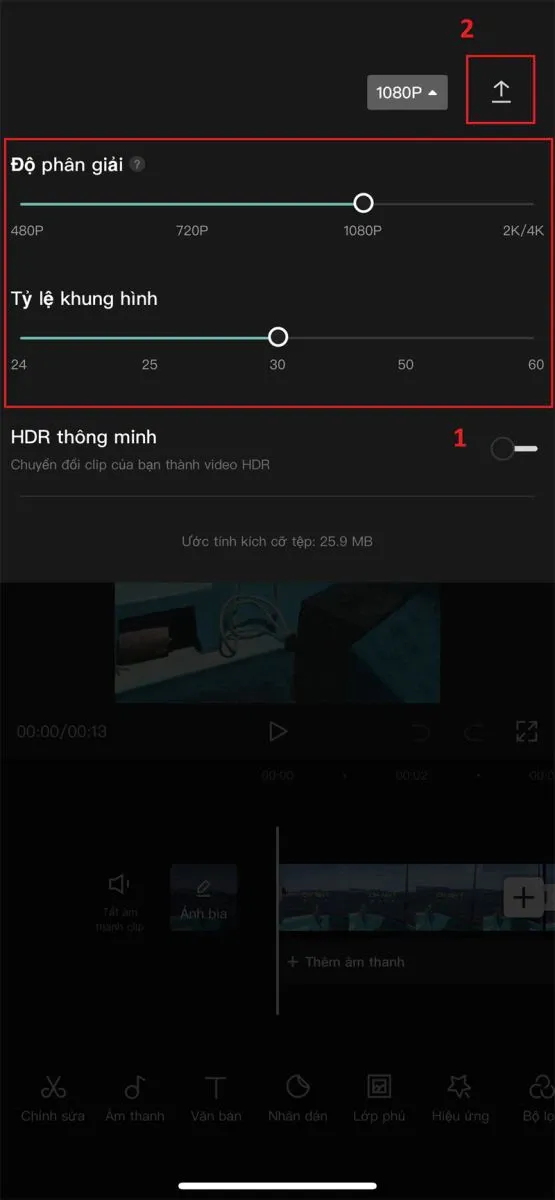
Việc xuất video sẽ cần một khoảng thời gian nhất định. Hãy đảm bảo không khóa màn hình, chuyển ứng dụng, kéo thanh thông báo… trong khi ứng dụng Capcut đang thực hiện tải/ xuất video.
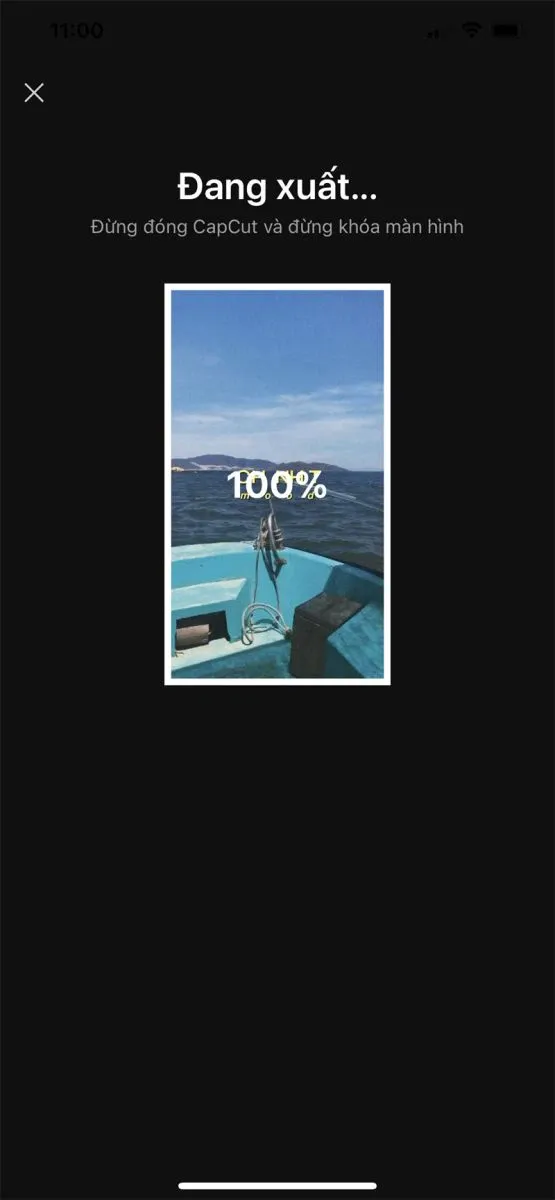
Sau khi tải video Capcut xong, một thông báo như hình dưới sẽ hiện lên. Bạn chỉ cần nhấn vào Đã xong và video sẽ tự động lưu về máy. Sau khi quá trình này hoàn tất, bạn cũng có thể chọn các biểu tượng ứng dụng trực tiếp để chia sẻ lên các nền tảng mạng xã hội.
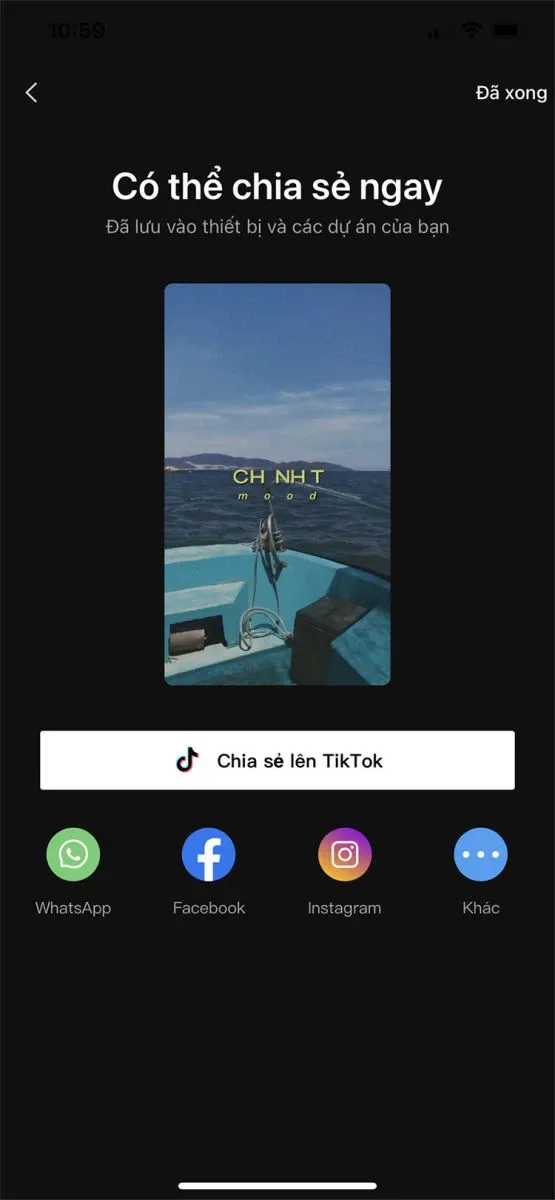
Xem thêm: Cách edit CapCut, chỉnh sửa video dễ hiểu nhất
Cách tải video Capcut không có logo ở cuối
Khi lưu video từ Capcut về máy, thường sẽ xuất hiện mặc định một đoạn video màu đen chứa logo Capcut ở cuối video. Điều này ít nhiều khiến người dùng cảm thấy khó chịu. Để xóa đi đoạn logo đó, bạn có thể tham khảo một số cách sau đây.
Xóa logo bằng thao tác trực tiếp khi biên tập
Bước 1: Sau khi chỉnh sửa video, bạn kéo đến cuối và sẽ thấy một đoạn video chứa logo Capcut. Bạn chọn video đó > nhấn biểu tượng thùng rác để xóa.
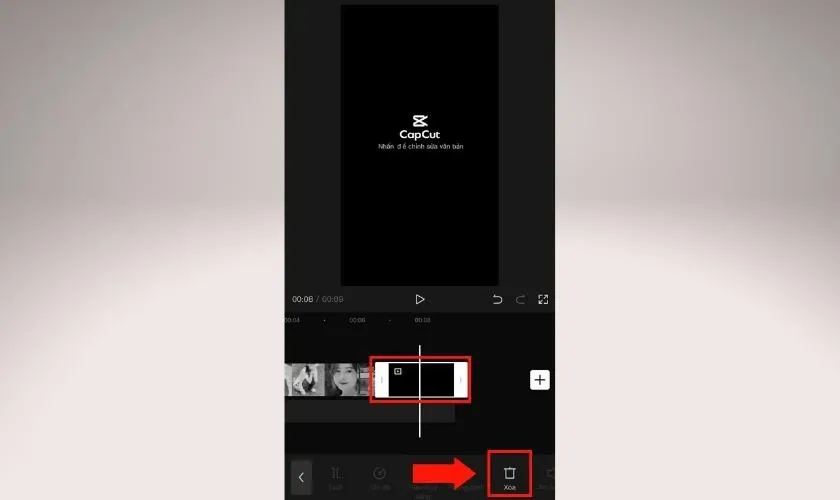
Bước 2: Bạn tải video Capcut về theo các thao tác ở phần trước.
Cách cài đặt mặc định video không có logo Capcut
Có một cách đơn giản hơn và Capcut sẽ áp dụng cho toàn bộ những video phía sau của bạn. Bạn có thể thực hiện theo các bước này.
Bước 1: Bạn khởi động ứng dụng Capcut và chọn biểu tượng cài đặt ở góc trên bên phải màn hình.
Tìm hiểu thêm: Cách thay đổi màu sắc của thư mục trên hệ điều hành macOS
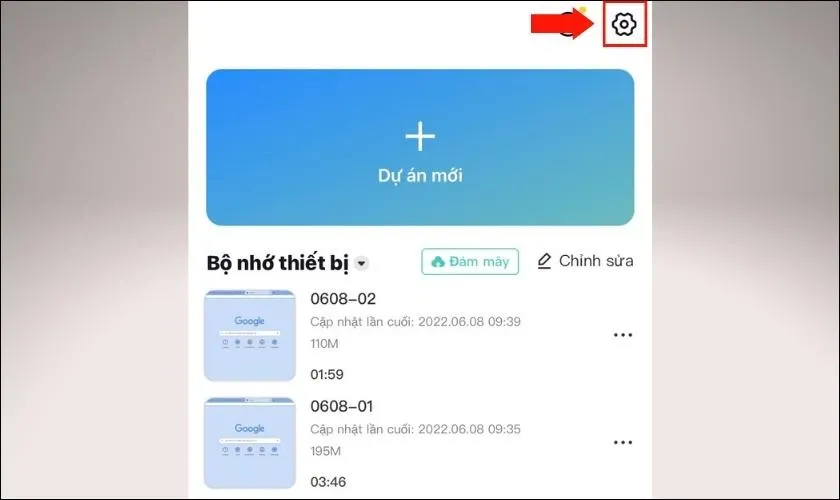
Bước 2: Bạn tìm đến mục Thêm phần kết mặc định và gạt công tắc > thông báo hiện lên bạn chọn Hủy bỏ.
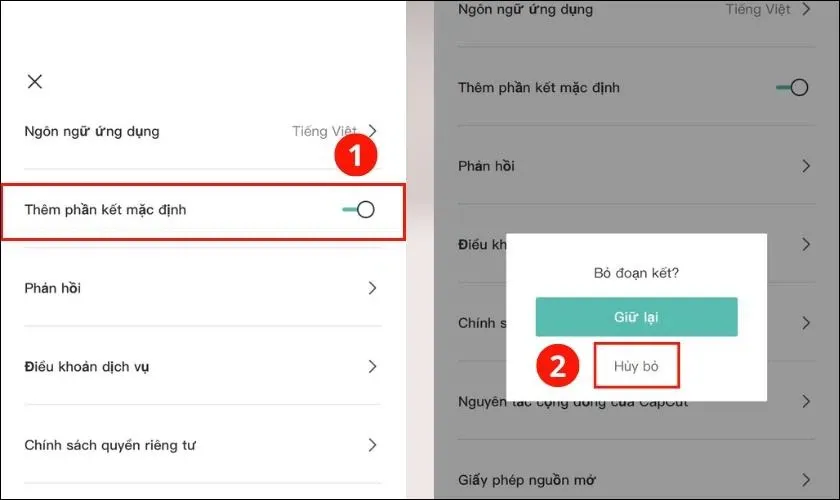
Như vậy là bạn có thể bỏ hoàn toàn phần kết mặc định của Capcut, sẽ không còn logo này ở những video tiếp theo.
Xem thêm: Cách tải CapCut trên máy tính chi tiết và dễ thực hiện nhất
Cách tải video Capcut mẫu không có logo
Ngoài chỉnh sửa video, Capcut còn cho phép bạn sử dụng kho mẫu video với đầy đủ các video độc đáo, sáng tạo, xịn sò nhất nhưng nếu không biết tải về bạn sẽ dính logo mờ của Capcut trong video. Bạn có thể tham khảo một số bước sau để giúp xóa logo mờ trên mẫu video Capcut nhé.
Bước 1: Bạn khởi động ứng dụng Capcut và chọn tab Mẫu ở bên dưới màn hình.
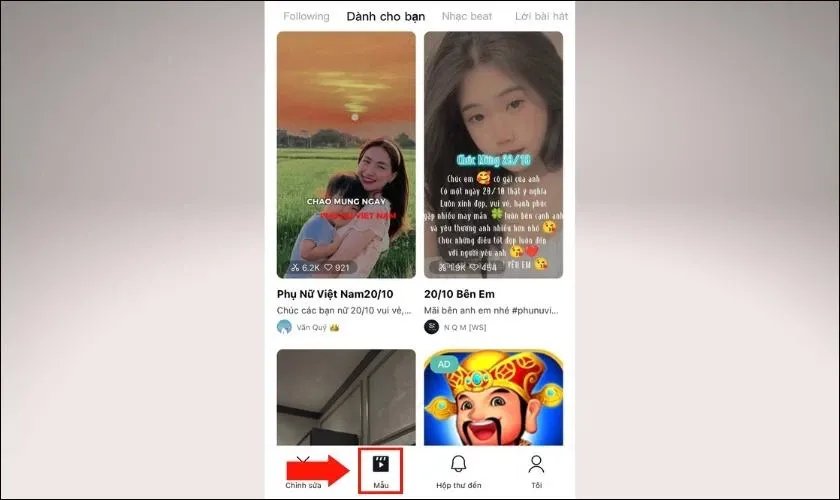
Bước 2: Bạn lướt tìm mẫu ưng ý, sau đó nhấn Sử dụng mẫu.
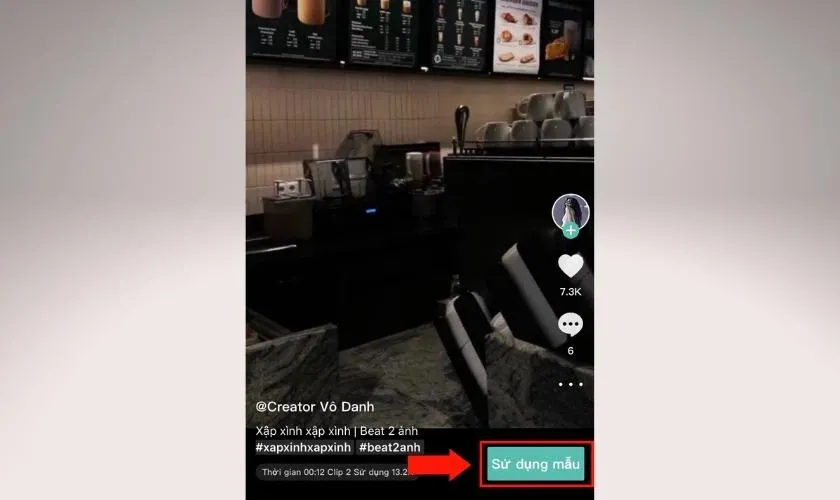
Bước 3: Sau đó, bạn có thể thêm ảnh, video sao cho phù hợp với mẫu rồi chọn Xem trước.
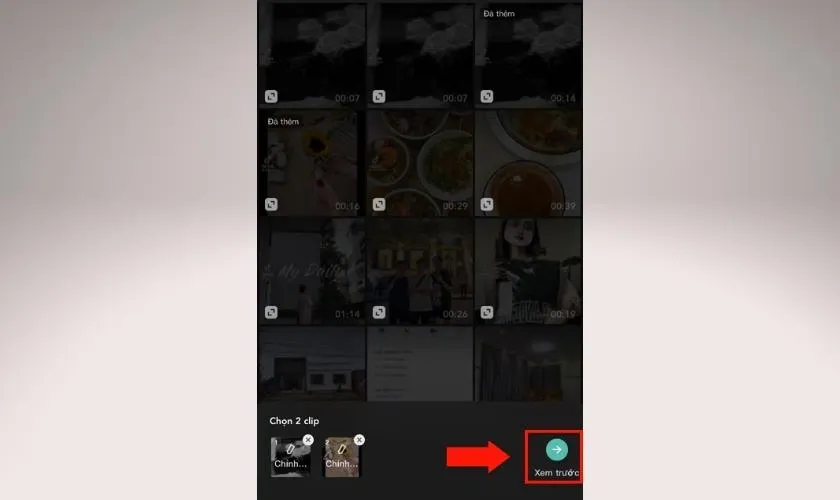
Bước 4: Khi đã thấy video hợp lý, bạn chọn Xuất. Lúc này bạn cần chọn Đã lưu và chia sẻ lên TikTok để tải video mẫu Capcut không có logo.
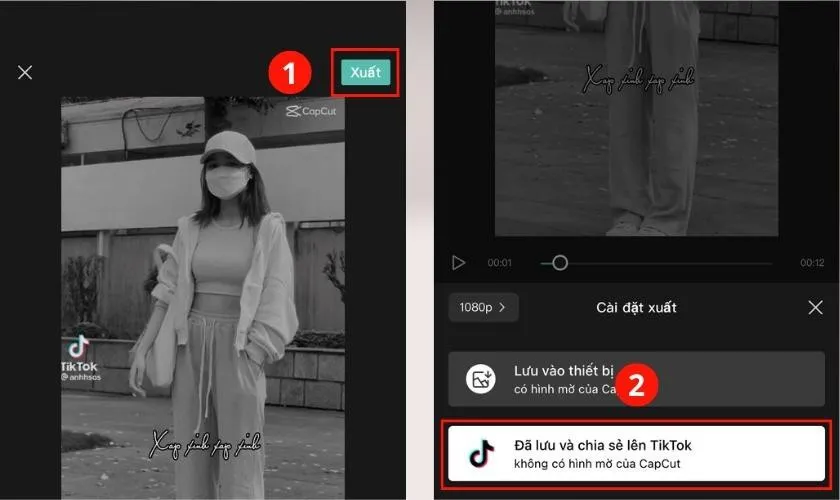
>>>>>Xem thêm: Máy Mac của bạn sẽ khởi động nhanh hơn chỉ với 8 chiêu sau đây
Bước 5: Sau khi hoàn thành quá trình lưu video, màn hình sẽ xuất hiện thông báo Capcut muốn mở TikTok thì bạn hãy thoát ra khỏi ứng dụng Tiktok khi nó bật lên. Nhiều bạn sợ rằng khi thoát khỏi Tiktok như vậy thì sẽ bị mất video bị lưu về máy, bạn đừng lo vì video của bạn sẽ vẫn được lưu về máy mà không có logo mờ của Capcut
Kết luận
Trong bài viết này, Blogkienthuc.edu.vn đã hướng dẫn các bạn cách tải video Capcut nhanh chóng, đơn giản, dễ hiểu. Hy vọng bài viết hữu ích với bạn. Nếu có ý kiến thắc mắc các bạn vui lòng để lại bình luận ở phía bên dưới. Đừng quên chia sẻ bài viết và thường xuyên truy cập Blogkienthuc.edu.vn để nhận những thông tin hay và mới nhất nhé.
Xem thêm: Cách tải app Capcut Trung Quốc đơn giản nhất

